So erstellen Sie LRC-Dateien
-
Klicken Sie auf [Start]
 [Alle Programme]
[Alle Programme]  [Zubehör]
[Zubehör]  [Editor].
[Editor].
-
Geben Sie im Editor Songtexte ein.
-
Lassen Sie die Audiodatei wiedergeben und prüfen Sie den Zeitpunkt [Minuten:Sekunden:Hundertstelsekunden], an dem die einzelnen Textzeilen angezeigt werden sollen. Geben Sie diese Zeitangaben links von der Textzeile ein.
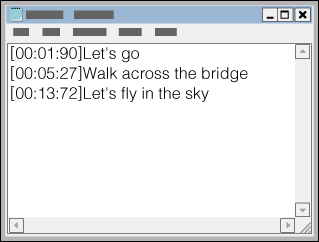
-
Der „WALKMAN“ kann bis zu 95 Zeichen erkennen und als Textzeile auf dem Display anzeigen.
-
Zeitangaben müssen in chronologischer Reihenfolge eingegeben werden.


-
Wenn Sie den Songtext vollständig eingegeben haben, speichern Sie ihn als Datei.
 [Speichern unter…], um das Dialogfeld [Speichern unter] aufzurufen. Wählen Sie [Alle Dateien] in der Liste [Dateityp:] unten im Dialogfeld. Wählen Sie [UTF-8] in der Liste [Codierung:]. Geben Sie den Dateinamen in das Textfeld [Dateiname:] ein. Der Dateiname muss mit dem der zugehörigen Audiodatei identisch sein und die Erweiterung „.lrc“ aufweisen. Klicken Sie zum Speichern der LRC-Datei auf [Speichern].
[Speichern unter…], um das Dialogfeld [Speichern unter] aufzurufen. Wählen Sie [Alle Dateien] in der Liste [Dateityp:] unten im Dialogfeld. Wählen Sie [UTF-8] in der Liste [Codierung:]. Geben Sie den Dateinamen in das Textfeld [Dateiname:] ein. Der Dateiname muss mit dem der zugehörigen Audiodatei identisch sein und die Erweiterung „.lrc“ aufweisen. Klicken Sie zum Speichern der LRC-Datei auf [Speichern].-
Die maximale Größe einer LRC-Datei beträgt 512 KB.
-
Wenn eine Textzeile für das Display zu lang ist, wird sie umbrochen (bis zu 3 Zeilen).
-
Über 3 Zeilen hinausgehende Zeichen werden nicht angezeigt.
-
Wagenrücklauf-, Zeilenumbruch- und Zeilenvorschubzeichen werden ordnungsgemäß erkannt.
-
Eine Textzeile, die nur ein Zeilenvorschubzeichen enthält, wird übersprungen.
-
Verbinden Sie den „WALKMAN“ und den Computer mit dem USB-Kabel (mitgeliefert) und achten Sie darauf, dass das
 -Zeichen nach oben weist.
-Zeichen nach oben weist.
-
Erstellen Sie im Ordner [MUSIC] des „WALKMAN“ einen neuen Ordner und übertragen Sie die Audiodatei und die LRC-Datei per Ziehen und Ablegen in den neuen Ordner.

 Vorbereitungen
Vorbereitungen